CD-ROMを使う方法
2013年9月18日(水)
以下の手順で、超漢字VでCD-ROMを利用することができます。
VMware Player 6.x/5.xの場合
注意:画面の説明は、VMware Player 5.0.0のものです。バージョンにより画面の表示が異なる場合があります。
接続方法
- CD-ROMをCD-ROMドライブにセットします。
- VMware Playerのツールバーにある[Player]-[取外し可能デバイス]-[CD/DVD(IDE)]-[接続]をクリックします。
- VMware Playerのツールバーにある[Player]-[取外し可能デバイス]-[CD/DVD(IDE)]の左側にチェックが入っている場合は、CD-ROMは接続状態になっています。
切断方法
- VMware Playerのツールバーにある[Player]-[取外し可能デバイス]-[CD/DVD(IDE)]-[切断]をクリックします。
- VMware Playerのツールバーにある[Player]-[取外し可能デバイス]-[CD/DVD(IDE)]の左側にチェックが入っていない場合は、CD-ROMは切断状態になっています。
- CD-ROMをCD-ROMドライブから取り出します。
VMware Player 4.x/3.1.xの場合
注意:画面の説明は、VMware Player 3.1.4のものです。バージョンにより画面の表示が異なる場合があります。
接続方法
- CD-ROMをCD-ROMドライブにセットします。
- VMware Playerのツールバーにある[仮想マシン]-[取外し可能デバイス]-[CD/DVD(IDE)]-[接続]をクリックします。
- VMware Playerのツールバーにある[仮想マシン]-[取外し可能デバイス]-[CD/DVD(IDE)]の左側にチェックが入っている場合は、CD-ROMは接続状態になっています。
切断方法
- VMware Playerのツールバーにある[仮想マシン]-[取外し可能デバイス]-[CD/DVD(IDE)]-[切断]をクリックします。
- VMware Playerのツールバーにある[仮想マシン]-[取外し可能デバイス]-[CD/DVD(IDE)]の左側にチェックが入っていない場合は、CD-ROMは切断状態になっています。
- CD-ROMをCD-ROMドライブから取り出します。
VMware Player 3.0.xの場合
注意:画面の説明は、VMware Player 3.0.1のものです。バージョンにより画面の表示が異なる場合があります。
接続方法
- CD-ROMをCD-ROMドライブにセットします。
- VMware Playerのツールバーにある[VM]-[取外し可能デバイス]-[CD/DVD(IDE)]-[接続]をクリックします。
- VMware Playerのツールバーにある[VM]-[取外し可能デバイス]-[CD/DVD(IDE)]の左側にチェックが入っている場合は、CD-ROMは接続状態になっています。
切断方法
- VMware Playerのツールバーにある[VM]-[取外し可能デバイス]-[CD/DVD(IDE)]-[切断]をクリックします。
- VMware Playerのツールバーにある[VM]-[取外し可能デバイス]-[CD/DVD(IDE)]の左側にチェックが入っていない場合は、CD-ROMは切断状態になっています。
- CD-ROMをCD-ROMドライブから取り出します。
VMware Player 2.5.xの場合
接続方法
注意:画面の説明は、VMware Player 2.5.5のものです。バージョンにより画面の表示が異なる場合があります。
- CD-ROMをCD-ROMドライブにセットします。
- VMware Playerのツールバーにある[デバイス]-[CD/DVD(IDE)]-[1.D:に接続(自動検出)]をクリックします。
注意:D:は実際のCD-ROMドライブ名になります。
- VMware Playerのツールバーにある[デバイス]-[CD/DVD(IDE)]の左側にチェックが入っている場合は、CD-ROMは接続状態になっています。
切断方法
- VMware Playerのツールバーにある[デバイス]-[CD/DVD(IDE)]-[1.D:を切断(自動検出)]をクリックします。
注意:D:は実際のCD-ROMドライブ名になります。
- VMware Playerのツールバーにある[デバイス]-[CD/DVD(IDE)]の左側にチェックが入っていない場合は、CD-ROMは切断状態になっています。
- CD-ROMをCD-ROMドライブから取り出します。
VMware Player 2.0.xの場合
接続方法
注意:画面の説明は、VMware Player 2.0.5のものです。バージョンにより画面の表示が異なる場合があります。
- CD-ROMをCD-ROMドライブにセットします。
- VMware Playerのツールバーにある[CD-ROM(IDE 1:0)]と書かれたスイッチをクリックします。
- [CD-ROM(IDE 1:0)]と書かれたスイッチが接続状態(白く反転した状態)になります。
切断方法
- VMware Playerのツールバーにある[CD-ROM(IDE 1:0)]と書かれたスイッチをクリックします。
- [CD-ROM(IDE 1:0)]と書かれたスイッチが切断状態になります。
- CD-ROMをCD-ROMドライブから取り出します。
VMware Player 1.0.xの場合
接続方法
注意:画面の説明は、VMware Player 1.0.2のものです。バージョンにより画面の表示が異なる場合があります。
- CD-ROMをCD-ROMドライブにセットします。
- VMware Playerのツールバーにある[CD-ROM]と書かれたスイッチをクリックします。
- [CD-ROM]と書かれたスイッチが接続状態(白く反転した状態)になります。
切断方法
- VMware Playerのツールバーにある[CD-ROM]と書かれたスイッチをクリックします。
- [CD-ROM]と書かれたスイッチが切断状態になります。
- CD-ROMをCD-ROMドライブから取り出します。
変更履歴
- 2013年9月18日(水)
VMware Player 6.xの情報を追加。 - 2012年10月26日(金)
初版
![[接続]をクリック](images/connect_cdrom_17s.png)

![[切断]をクリック](images/connect_cdrom_19s.png)
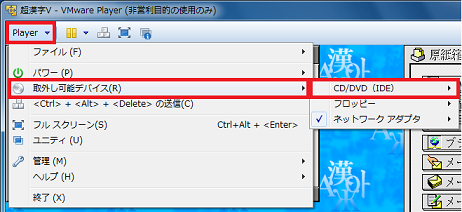
![[接続]をクリック](images/connect_cdrom_13s.png)
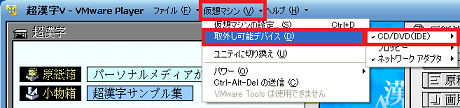
![[切断]をクリック](images/connect_cdrom_15s.png)
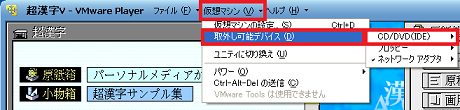
![[接続]をクリック](images/connect_cdrom_09s.png)
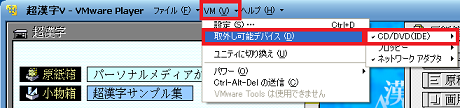
![[切断]をクリック](images/connect_cdrom_11s.png)
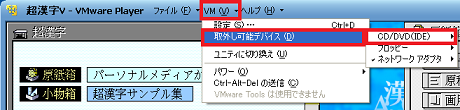
![[1.D:に接続(自動検出)]をクリックします。](images/connect_cdrom_05s.png)
![[CD/DVD(IDE)]の接続状態](images/connect_cdrom_06s.png)
![[1.D:を切断(自動検出)]をクリック](images/connect_cdrom_07s.png)

![[CD-ROM(IDE 1:0)]と書かれたスイッチをクリック](images/connect_cdrom_03s.png)
![[CD-ROM(IDE 1:0)]の接続状態](images/connect_cdrom_04s.png)
![[CD-ROM]と書かれたスイッチをクリック](images/connect_cdrom_01s.png)
![[CD-ROM]の接続状態](images/connect_cdrom_02s.png)